- Criado por MARCOS COUTINHO ARAUJO, última alteração em 22 jan, 2018

Para possibilitar a instituição do Sistema de Escrituração Digital das Obrigações Fiscais, Previdenciárias e Trabalhistas (eSocial), projeto do Governo Federal que visa unificar o envio de informações pelo empregador em relação aos trabalhadores que lhe prestam serviços remunerados, foi desenvolvida a “Qualificação Cadastral“, que permite verificar se o Cadastro de Pessoa Física – CPF e o Número de Identificação Social – NIS (NIT/PIS/PASEP) estão aptos para serem utilizados no eSocial.
Para tanto, deverão ser informados nome, data de nascimento, número de CPF e NIS do trabalhador. Após a verificação cadastral, o aplicativo retornará o resultado para o usuário sobre a validação de cada campo informado (nome, data de nascimento e números de CPF e NIS) com os dados constantes das bases CPF e CNIS, informando quais os campos estão com divergências.
Nos casos de divergências nos dados informados, o aplicativo apresentará as orientações para que se proceda a correção.
- Divergências relativas ao CPF (situação "suspenso", "nulo" ou "cancelado", nome ou data de nascimento divergente) - o aplicativo apresentará a mensagem orientativa de onde deverá requisistar a alteração dos dados;
- Divergências relativas ao NIS (CPF ou data de nascimento divergentes) - o usuário deverá estar atento, pois a orientação será dada de acordo com o ente responsável pelo cadastro do NIS (INSS, CAIXA ou BANCO DO BRASIL).
Informação
IMPORTANTE: as alterações cadastrais efetuadas pela CAIXA serão reconhecidas pelo Aplicativo em até sete(07) dias após o ajuste.
Informação
A qualificação cadastral pode ser feita de forma individual ou em lote no site http://www.esocial.gov.br/QualificacaoCadastral.aspx para gerar arquivo no protheus com informações para fazer a validação na qualificação consulte as próximas abas
Para que as rotinas de Qualificação Cadastral e Leitura do Arquivo de Retorno funcionem de forma correta, é necessário que as condições abaixo sejam realizadas:
- Efetuar os procedimentos do boletim, realizando manualmente a inclusão dos menus via configurador (conforme boletim para versão 11 e para versão 12 é necessário atualizar os menus e dicionários a partir de fevereiro de 2016);
- Somente para executar a etapa "3.2. Como efetuar a qualificação cadastral com o arquivo de retorno": Efetuar os procedimentos descritos na aba "Como efetuar a geração da qualificação cadastral no Protheus?"
Para que a rotina funcione de forma esperada, é necessário que algumas informações sejam preenchidas previamente. Para localizar estes parâmetros, dirija-se até a guia "Perguntas" e preencha os campos e acordo com a necessidade de pesquisa.
| Qualificação Cadastral - GPEM045 | |||||||||||||||||||||||||||
| Campo | Descrição do campo | ||||||||||||||||||||||||||
| Filial de ? | Campo responsável por informar a filial de inicio para a pesquisa no banco | ||||||||||||||||||||||||||
| Filial até ? | Campo responsável por informar a filial de término para a pesquisa no banco | ||||||||||||||||||||||||||
| Matricula de ? | Campo responsável por informar a matricula de inicio para a pesquisa no banco. | ||||||||||||||||||||||||||
| Matricula até ? | Campo responsável por informar a matricula de término para a pesquisa no banco | ||||||||||||||||||||||||||
| Centro de Custo de ? | Campo responsável por informar o centro de custo de inicio para a pesquisa no banco. | ||||||||||||||||||||||||||
| Centro de Custo até ? | Campo responsável por informar o centro de custo de término para a pesquisa no banco | ||||||||||||||||||||||||||
| Categorias ? | Campo responsável por informar qual (ou quais) tipo de categorias o operador esta desejando gerar. As opções disponíveis são: Opções de Tabelas Disponíveis
| ||||||||||||||||||||||||||
| Situações ? | Campo responsável por informar a situação do funcionário na tabela SRA (RA_SITFOLH). As opções disponíveis são: Opções de Situações Disponíveis
| ||||||||||||||||||||||||||
| Dir. Arquivo Saída ? | Campo responsável por informar onde será armazenado os dados gerado através da rotina. Atenção Durante o preenchimento do caminho, deverá ser informado um arquivo de texto com extensão ".txt" | ||||||||||||||||||||||||||
| Processamento ? | Campo responsável por informar qual tipo de processo o operador esta desejando executar. As opções disponíveis são: Opções de Situações Disponíveis
| ||||||||||||||||||||||||||
| Leitura do Arquivo de Retorno - GPEM046 | |
|---|---|
| Campo | Descrição |
| Arquivo ? | Campo responsável por informar o caminho de origem do arquivo de Retorno |
Para iniciar a utilização do painel de Qualificação Cadastral, siga o passo-a-passo abaixo:
Localize dentro do menu do módulo SIGAGPE, o seguinte caminho: Miscelânea > Qualificação Cadastral > Geração de Arquivo (GPEM045) e selecione-a.
Caso não exista, realize a etapa a seguir:
No Configurador (SIGACFG), acesse Ambientes/Cadastro/Menu (CFGX013). Informe a nova opção de menu do SIGAGPE, conforme instruções a seguir:
| Menu | Submenu | Nome da Rotina | Programa | Módulo | Tipo |
|---|---|---|---|---|---|
| Miscelânea | Qualificação Cadastral | Geração de arquivo | GPEM045 | SIGAGPE | Função Protheus |
Após a rotina ter iniciado em seu ambiente, você irá se deparar com a seguinte tela

Para que seja possível gerar o arquivo de qualificação cadastral, navegue até o aba "Perguntas" e preencha os parâmetros de acordo com a sua necessidade (Em caso de dúvida, leia o item "2. Conceitos Básicos").

Após inserir os parâmetros desejados, retorne para a aba "Informações" e clique no botão "Executar".
Após executar a geração do arquivo de Qualificação Cadastral, será gerado um relatório informando todos os funcionários que foram processados. Nesse relatório será possível ver todos os funcionários que foram enviados com sucesso para o arquivo e também os que não foram.
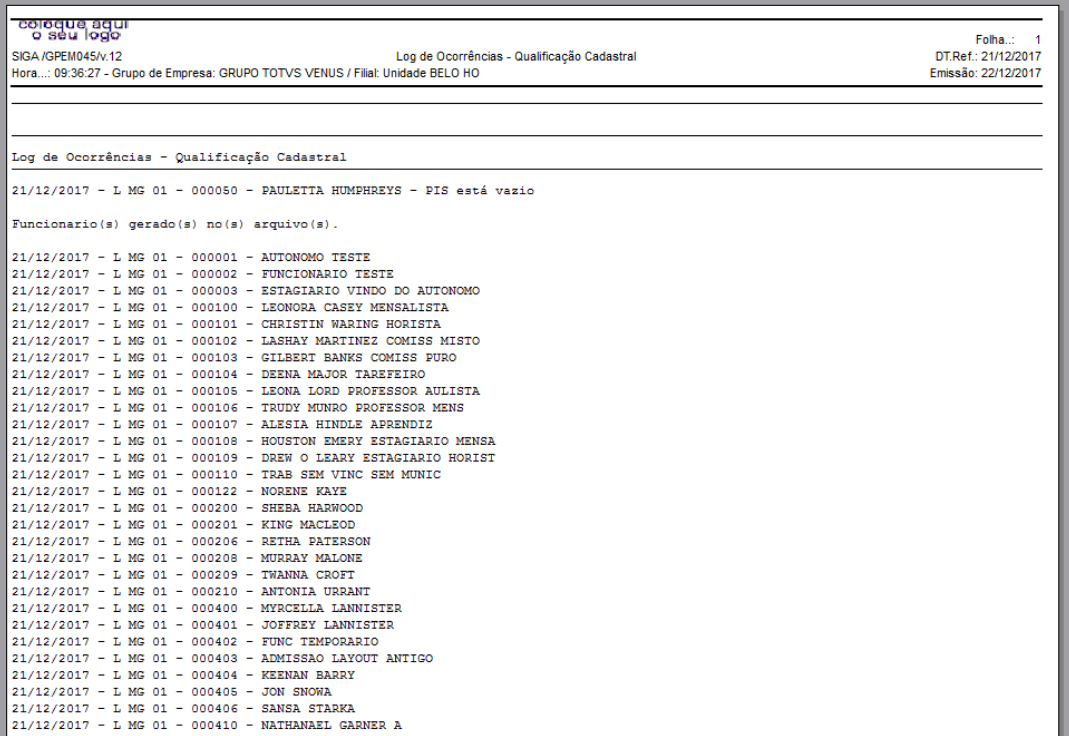
A rotina de Qualificação Cadastral tem como objetivo varrer a tabela de funcionários (SRA) e levantar os dados básicos de cada trabalhador cadastrado e enviar para o Governo. Após executar a etapa 3.2 - Execução da Rotina, será gerado um arquivo de texto de acordo com o diretório informado na pergunta Dir. Arquivo Saída. O arquivo de texto ficará semelhante ao informado na imagem abaixo:

Toda vez que um processo de inconsistência é executado, é gerado um LOG dentro da própria rotina. Para verificar quando e quem foi o responsável pela execução, localize a aba "Log de Processos" e selecione-a.
Será aberto a tela abaixo:
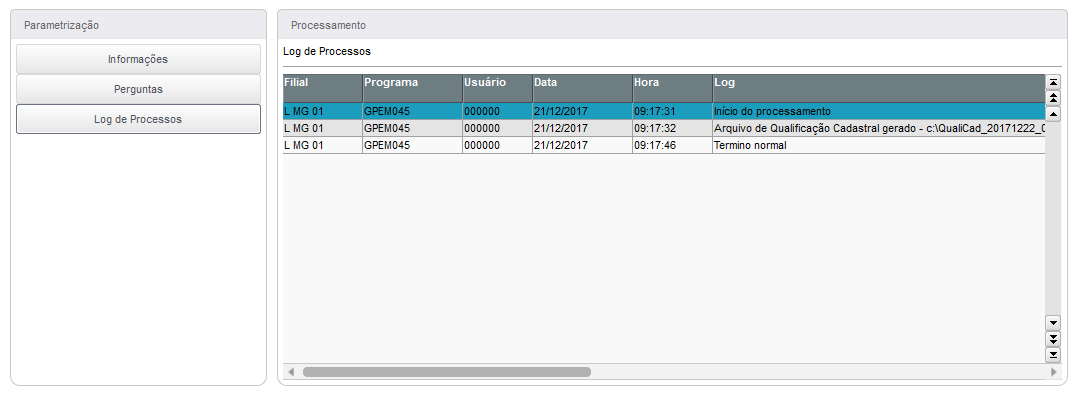
Necessário executar a "Como efetuar a geração da qualificação cadastral no Protheus?" previsamente.
Para iniciar a utilização do painel de Leitura de Arquivo de Retorno, siga o passo-a-passo abaixo:
Localize dentro do menu do módulo SIGAGPE, o seguinte caminho: Miscelânea > Qualificação Cadastral > Ler Arq. Retorno (GPEM046) e selecione-a.
Caso não exista, realize a etapa a seguir:
No Configurador (SIGACFG), acesse Ambientes/Cadastro/Menu (CFGX013). Informe a nova opção de menu do SIGAGPE, conforme instruções a seguir:
| Menu | Submenu | Nome da Rotina | Programa | Módulo | Tipo |
|---|---|---|---|---|---|
| Miscelânea | Qualificação Cadastral | Ler Arq. Retorno | GPEM046 | SIGAGPE | Função Protheus |
Após a rotina ter iniciado em seu ambiente, você irá se deparar com a seguinte tela
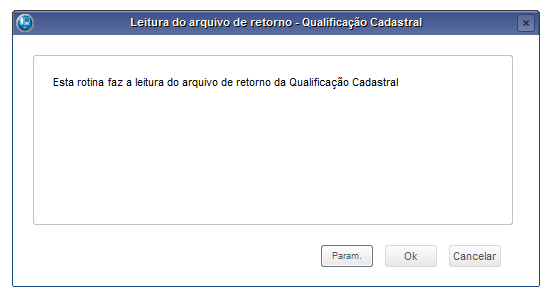
Para que seja possível ler o arquivo de retorno, navegue até o botão "Param." e preencha os parâmetros de acordo com a sua necessidade (Em caso de dúvida, leia o item "2. Conceitos Básicos").

Após inserir o caminho do arquivo de texto, confirme no botão "Abrir" e em seguida no "OK".
Após executar a leitura do arquivo de retorno, é gerado um relatório informando quais são os funcionários que estão preparados para ser usados no eSocial
O arquivo de envio do Esocial contempla as informações gerais da empresa, com todos os dados dos funcionários sem avaliação dos órgãos governamentais. Ele leva a forma que esta cadastrado o funcionário no Protheus.
Para que a tela funcione corretamente, é necessário que seu dicionário possua os seguintes registro/perguntas na tabela SX1.
| Pergunte | GPEM045 | GPEM045 | GPEM045 | GPEM045 | GPEM045 | GPEM045 | GPEM045 | GPEM045 | GPEM045 |
| Nome | Filial De? | Filial Ate? | Matricula De? | Matricula Ate? | Centro de Custo De? | Centro de Custo Ate? | Categorias? | Situações? | Dir. Arquivo Saida? |
| Grupo | GPEM045 | GPEM045 | GPEM045 | GPEM045 | GPEM044 | GPEM045 | GPEM045 | GPEM045 | GPEM045 |
| Ordem | 1 | 2 | 3 | 4 | 5 | 6 | 7 | 8 | 9 |
| Tipo | C | C | C | C | C | C | C | C | C |
| Tamanho | FWGETTAMFILIAL | FWGETTAMFILIAL | TamSx3("RA_MAT")[1] | TamSx3("RA_MAT")[1] | TamSx3("RA_CC")[1] | TamSx3("RA_CC")[1] | 15 | 5 | 90 |
Pergunte | GPEM046 |
| Nome | Arquivo? |
| Grupo | GPEM046 |
| Ordem | 1 |
| Tipo | C |
| Tamanho | 99 |
Protheus 11.80 - Documentação Técnica | Auxiliar |
![]() Download
Download
Protheus 12.1.17 - Documentação Técnica | Auxiliar |
![]() Download
Download
Veja também:
Histórico de Alterações da tela
-
- atualizado 16 set, 2024
- ver alterações
-
- atualizado 15 jul, 2024
- ver alterações
-
- atualizado 14 dez, 2023
- ver alterações
-
- atualizado 21 nov, 2023
- ver alterações
-
- atualizado 19 out, 2023
- ver alterações
-
- criou 19 out, 2023